word空格出现小圆点怎么去除
- 青灯夜游原创
- 2021-03-18 11:47:1658066浏览
word空格出现小圆点的去除方法:首先在顶部菜单栏中,点击“开始”;然后在功能区中,找到并点击“显示/隐藏编辑标记”选项,选择“隐藏”即可去掉小圆点。

本教程操作环境:windows7系统,Microsoft Office word2007版本,Dell G3电脑。
有时打开一个Word文档,编辑时输入一个空格就出现一个小圆点。这是什么回事呢?怎么去掉呢?下面就来给大家介绍一下去除方法。
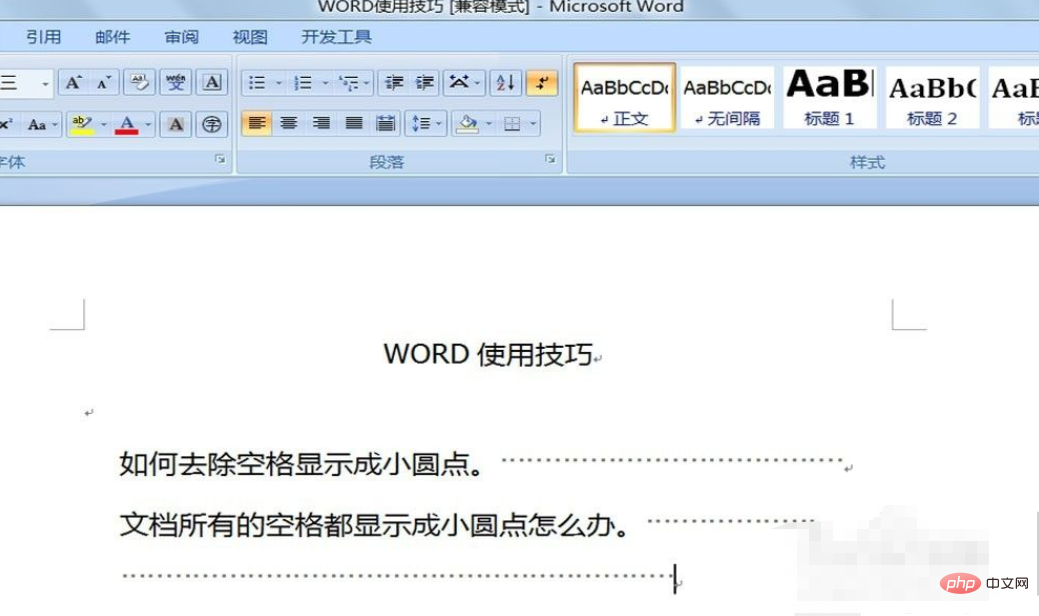
word空格出现小圆点的去除方法:
在菜单栏中,找到”开始“。
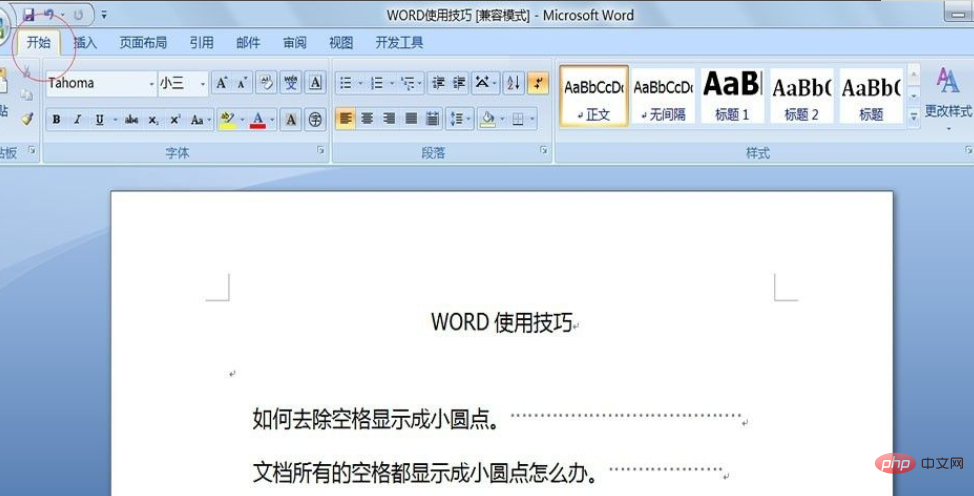
点击这个”显示/隐藏编辑标记“。
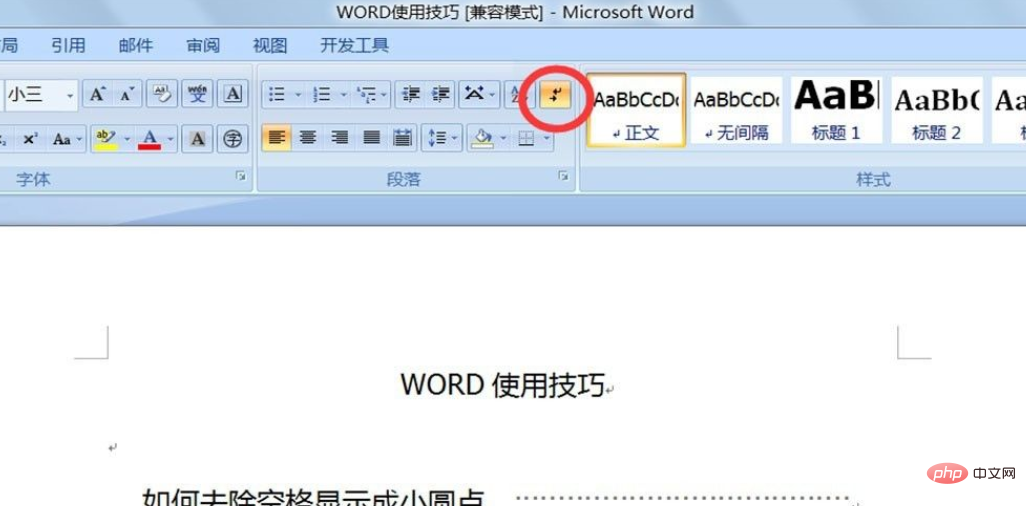
选择”隐藏“,这样就不会出现小圆点了。
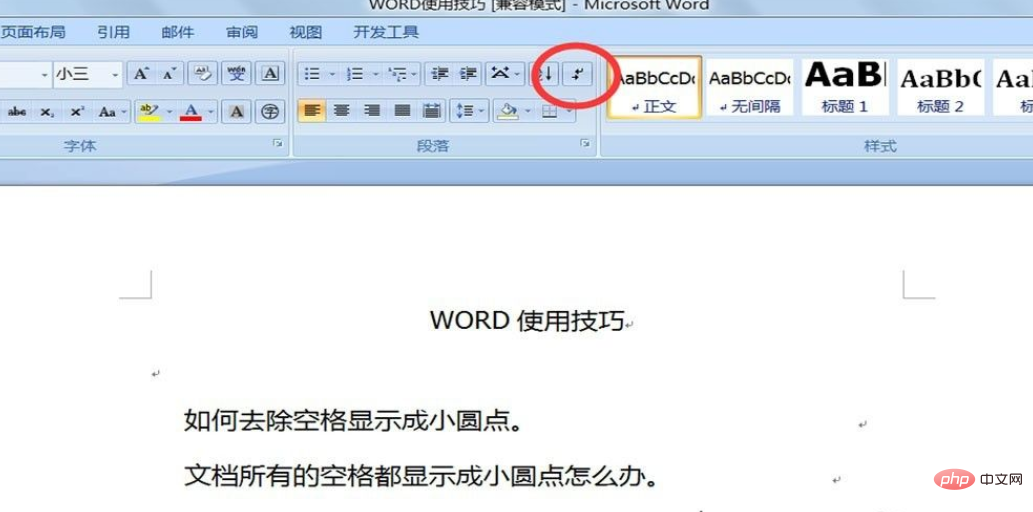
来看看效果,是不是已经没有了。
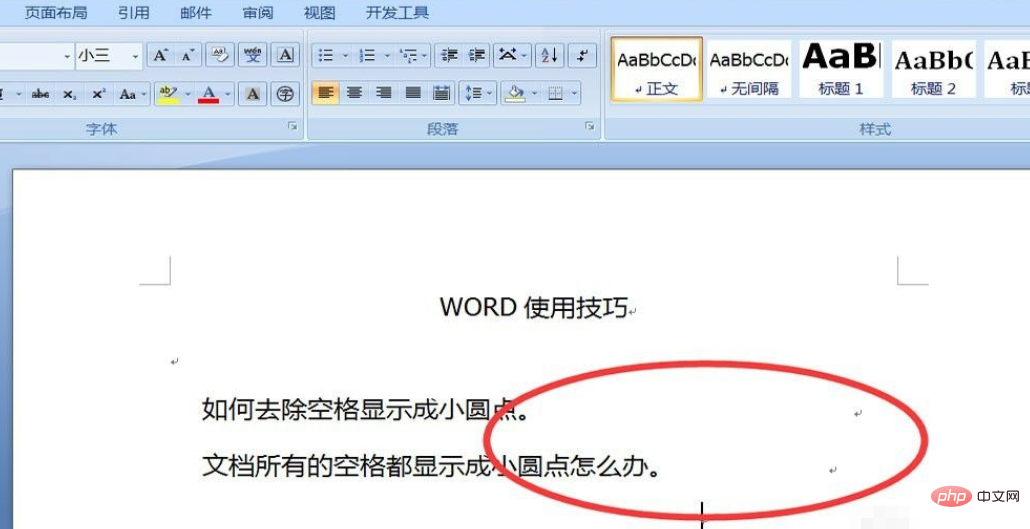
推荐教程:《Word教程》
以上是word空格出现小圆点怎么去除的详细内容。更多信息请关注PHP中文网其他相关文章!
声明:
本文内容由网友自发贡献,版权归原作者所有,本站不承担相应法律责任。如您发现有涉嫌抄袭侵权的内容,请联系admin@php.cn
上一篇:word文档标题在哪下一篇:word怎样自动生成连续页码

